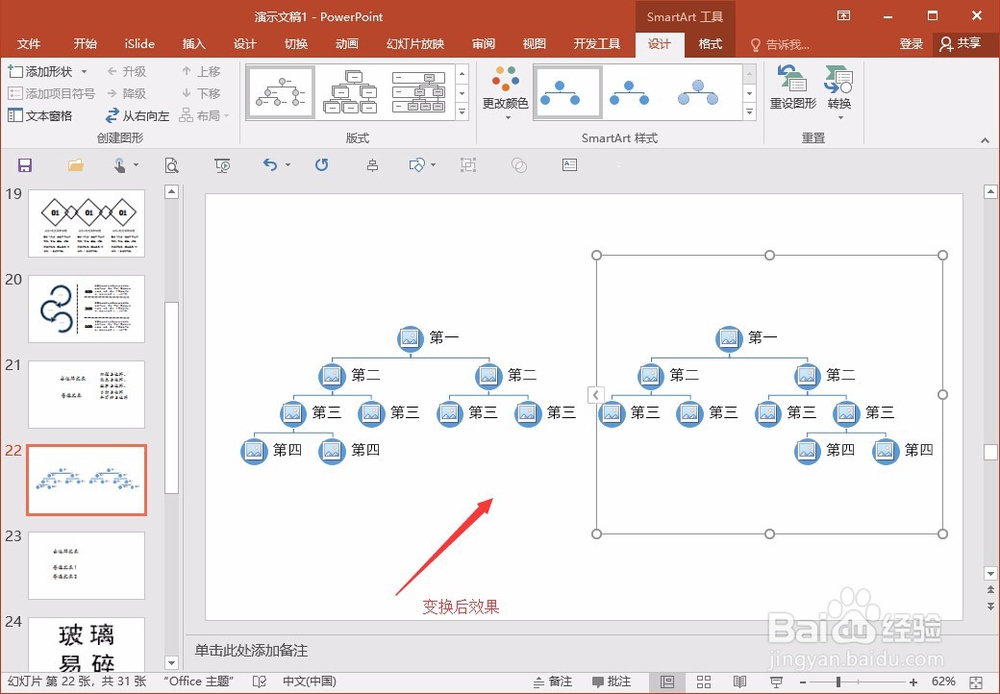1、比如,这里的演示,我们发现,整个SmartArt图形,如果是其中单个的元素,我们可以很好进行旋转或者是翻转,但是如果想要整体进行一个旋转,那就无法实施了。
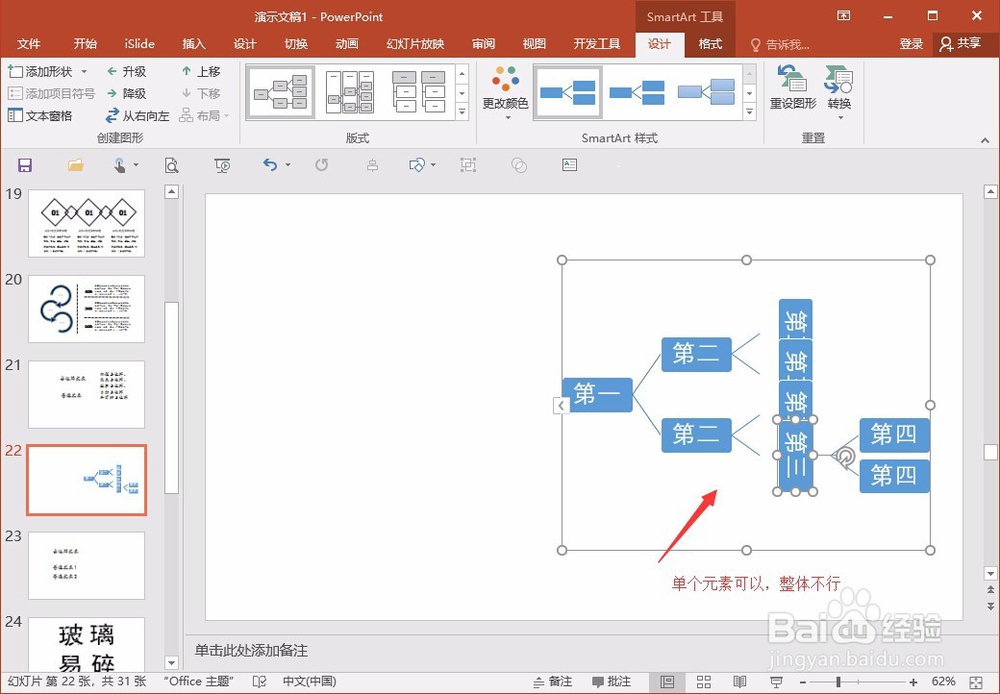
2、比如,我们想要达到下图的效果,左右对称并且是对立,那么实现这样的操作,总结出来有两种方法,一种是直接转换,一种是利用自带的功能操作。
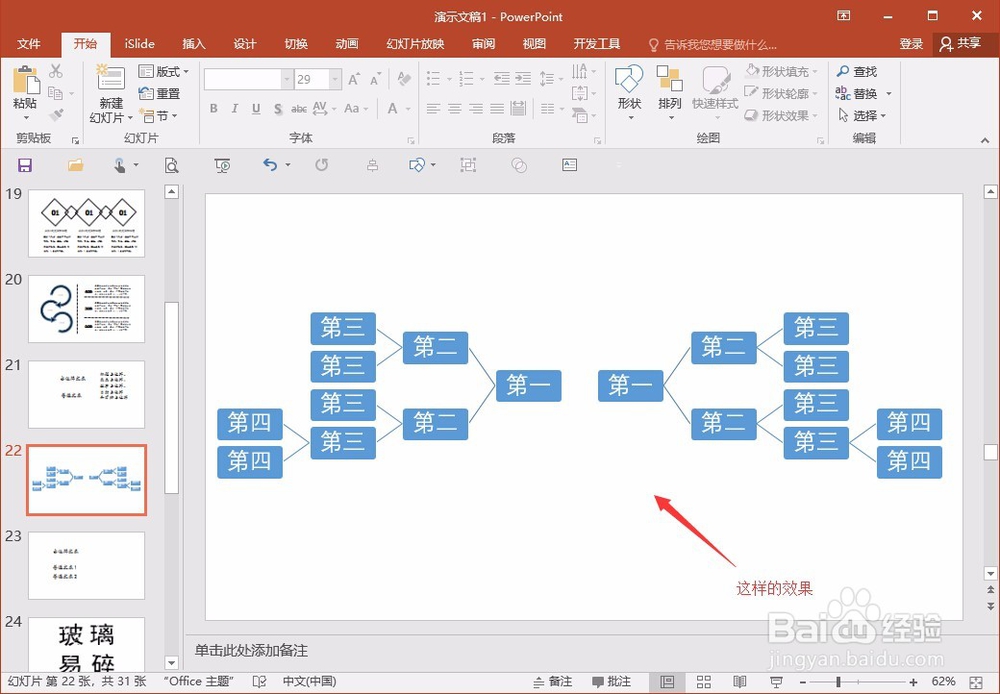
3、方法一:先复制一个SmartArt图形,然后右键,选择转换为形状,这样的话,转换之后,便可以自由上下左右进行旋转,以及翻转了。


4、但是这样,也有一个坏处,那就是如果SmartArt图形转换为形状之后,那么之后无法再换回来,也就是失去了SmartArt图形的功能,只是普通的形状而已。
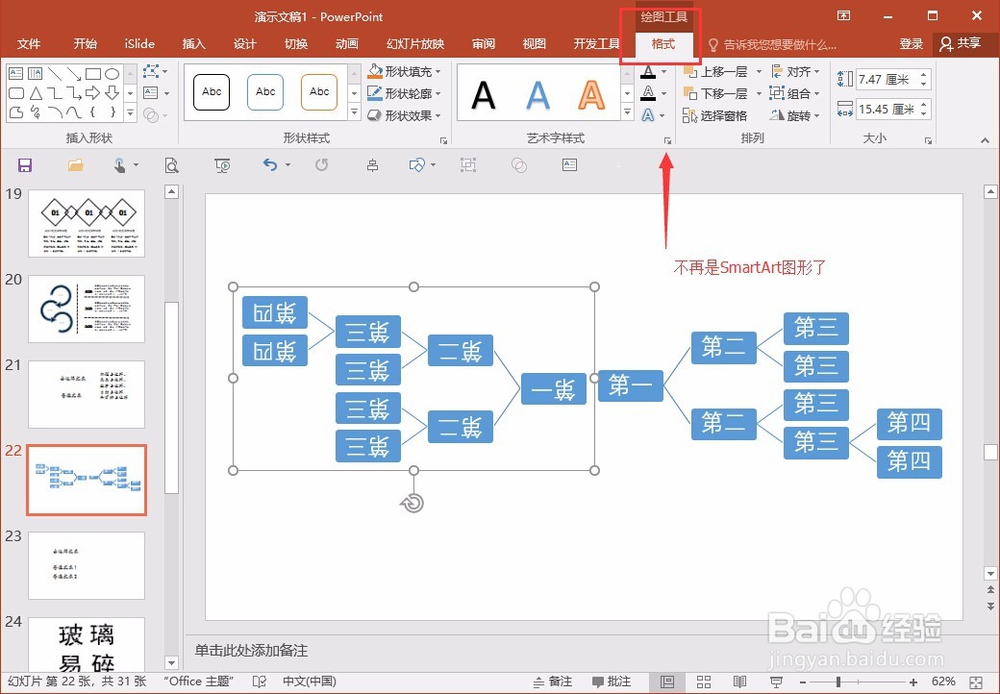
5、方法二:另一种方法,在SmartArt图形工具中,有个从左到右的功能,利用这里,也可以实现一个左右对称的效果,并且不会让SmartArt图形失去其有的功能。
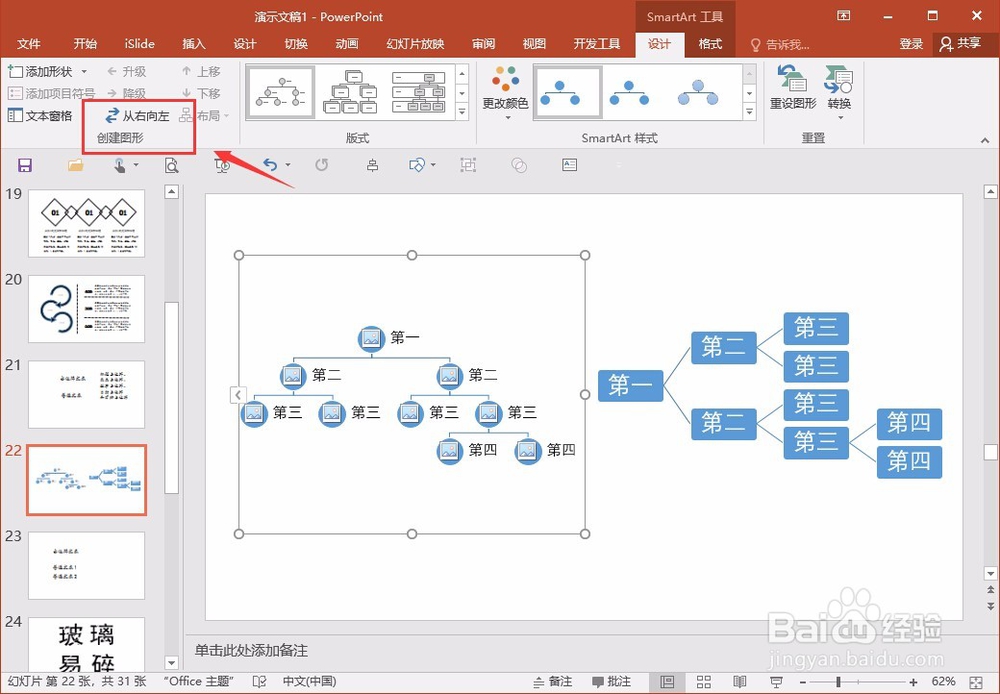
6、但,也有一个坏处,那就是只能左右变换,不能上下进行翻转,不过如果重新修改一个SmartArt图形的模式,或许可以达到一个上下对称的效果,这里就不演示了。